|
|
Windows 8 / 8.1の「カレンダー」で登録済みの予定を削除する方法 | ||
Windows 8 / 8.1の「カレンダー」で登録済みの予定を削除する方法 |
Q&A番号:014062 更新日:2018/03/19
|
Q&A番号:014062 更新日:2018/03/19 |
 | Windows 8 / 8.1の「カレンダー」で、登録済みの予定を削除する方法について教えてください。 |
 | Windows 8 / 8.1の「カレンダー」では、カレンダーの日付をクリックして登録済みの予定を削除することができます。 |
Windows 8 / 8.1の「カレンダー」では、カレンダーの日付をクリックして登録済みの予定を削除することができます。
操作手順
Windows 8 / 8.1の「カレンダー」で登録済みの予定を削除するには、以下の操作手順を行ってください。
※ ここではWindows 8の画面で案内していますが、 Windows 8.1でも同様の操作が行えます。
スタート画面で「カレンダー」をクリックします。
カレンダーから削除したい予定をクリックします。
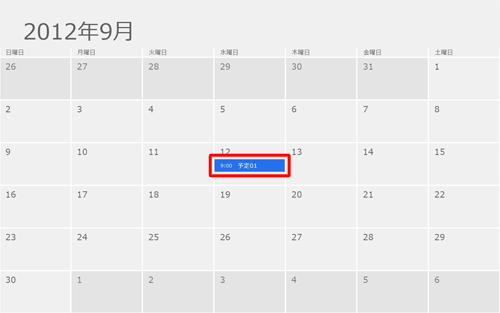
補足
予定が複数登録されていて、削除したい予定がカレンダーに表示されていない場合は、「○件の予定」の部分をクリックして、「日」表示に変更することですべての予定を確認することができます。
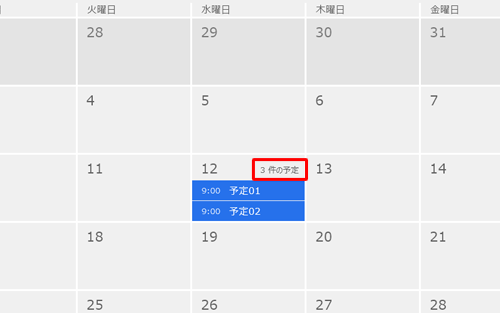
予定の詳細内容が表示されます。
画面右上の「予定の削除」をクリックします。
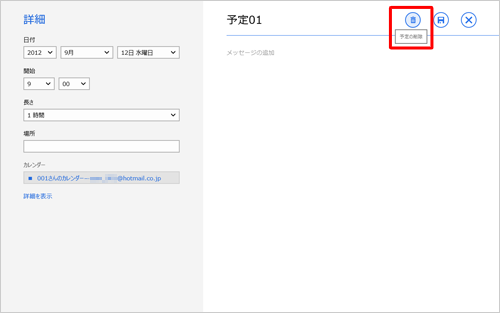
「(予定の件名)を削除しますか?」というメッセージが表示されます。
「削除」をクリックすると予定が削除され、自動的にカレンダーの表示に切り替わります。
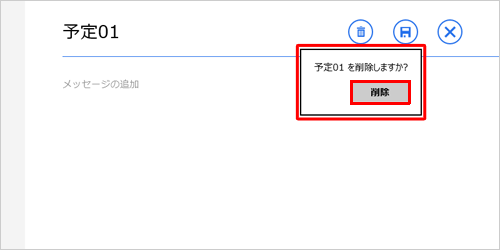
Windows 8.1の場合
「(予定の件名)を削除しようとしています。」というメッセージが表示されます。
「削除」をクリックすると予定が削除され、自動的にカレンダーの表示に切り替わります。
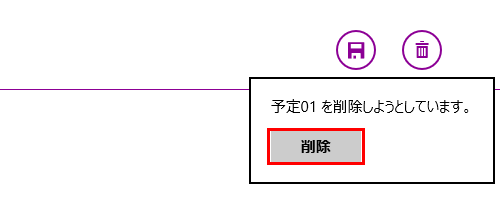
以上で操作完了です。
|
|
|










